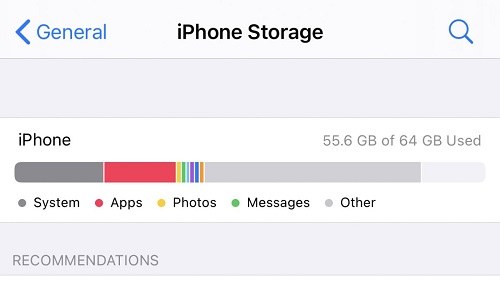Быстро исправить фотографии, которые не были перенесены на новый iPhone 2025
Я был очень доволен с тех пор, как купил свой новый iPhone. Но, к сожалению, все это волнение было прервано, когда я внезапно обнаружил, что мои фотографии не переносятся на новый iPhone. Все остальное содержимое было восстановлено, кроме моих фотографий. Пожалуйста, как я могу вернуть свои старые фотографии на моем новом iPhone? — пишет анонимный пользователь iPhone.
Не волнуйтесь, вы можете найти решения в этом блоге.
- Часть 1: Фотографии не перенесены на новый iPhone? [Причины+Решения]
- Часть 2: Альтернативы переносу фотографий на новый iPhone
Часть 1: Фотографии не перенесены на новый iPhone? [Причины+Решения]
Если вам интересно, почему мои фотографии не были перенесены на мой новый телефон, в этом посте мы обсудим несколько причин этой проблемы и способы ее устранения.
#1 Проверить учетную запись iCloud
Настройка вашего iPhone с неправильной учетной записью iCloud может быть причиной того, что мои фотографии не были перенесены на новый iPhone. Если вы по ошибке вошли в другую учетную запись iCloud, вы не сможете получить фотографии, резервные копии которых были сохранены на старом iPhone.
Вот почему важно проверить свою учетную запись iCloud перед восстановлением фотографий, для которых вы создали резервную копию.
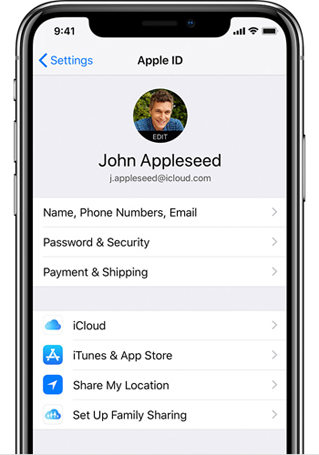
Шаги для подтверждения вашей учетной записи iCloud:
- Откройте «Настройки» на своем iPhone и проверьте там учетную запись iCloud.
- Быстро выйдите, если это отличается от предполагаемой учетной записи.
- Войдите в систему с помощью соответствующей учетной записи iCloud.
- Включите фотографии iCloud, чтобы фотографии могли синхронизироваться на всех устройствах.
#2. Включить функцию «Фото iCloud»
Недостаточно использовать правильную учетную запись iCloud. Вы можете использовать правильную учетную запись и по-прежнему получать фотографии, которые не были перенесены на новый iPhone. Однако, если вы используете правильную учетную запись iCloud и не убедитесь, что резервная копия iCloud включает фотографии, у вас не будет фотографий для восстановления в конечном итоге.
Итак, вы несете ответственность за включение фотографий iCloud в процессе резервного копирования. И проверьте, прошел ли процесс успешно.

Связанное чтение Исправить фотографии iCloud, которые не отображаются на iPhone.
#3. Сброс настроек сети
Сеть также может быть причиной, по которой многие пользователи iPhone жалуются, почему мои фотографии не были перенесены на мой новый iPhone. Хотя это в основном игнорируется, большинство людей испытывают трудности с процессом восстановления данных из-за плохого качества сети.
Прежде чем успешно перенести файлы на новый iPhone, вам необходимо постоянное и надежное подключение к Интернету.
Передача файлов может прерываться несколько раз при использовании медленной сети. Когда это произойдет, ваши фотографии могут быть затронуты в процессе, что может быть причиной того, что вы не увидите никаких фотографий на новом iPhone.
Перейдите на быструю и стабильную сеть и дождитесь завершения процесса восстановления. Сброс настроек сети также может помочь в этом отношении. Вот как сбросить настройки сети на вашем iPhone.
Шаги по сбросу настроек сети на iPhone:
Для iPadOS или iOS 15 и более поздних версий
- Перейдите в Настройки.
- Нажмите «Общие».
- Нажмите «Перенести или сбросить устройство».
- Нажмите кнопку Сброс.
Нажмите «Сбросить настройки сети».

Для iPadOS или iOS 14 и более ранних версий
- Перейдите в Настройки.
- Нажмите «Общие».
- Нажмите кнопку Сброс.
- Нажмите «Сбросить настройки сети».
#4. Проверьте хранилище iPhone
Вы также должны учитывать хранилище при переносе данных с одного iPhone на другой. Например, если хранилище на новом устройстве не может вместить хранение фотографий на старом iPhone, вы обязательно начнете спрашивать, почему мои фотографии не были перенесены на мой новый телефон. Процесс передачи файлов будет успешным только при наличии достаточного места на новом устройстве.
Чтобы процесс прошел гладко, убедитесь, что на новом iPhone достаточно места для хранения всего, что вы создали резервную копию на старом iPhone.
Проверьте хранилище фотографий на старом телефоне:
- Перейдите в «Настройки» и выберите «Общие».
Нажмите «Хранилище iPhone». Здесь вы можете увидеть, сколько места занимают ваши фотографии.

Если ваши фотографии занимают слишком много места, мы рекомендуем вам включить опцию «Оптимизировать хранилище iPhone».

Проверьте доступное место на вашем новом iPhone:
- Перейдите в «Настройки» и выберите «Общие».
Нажмите «Хранилище iPhone». Здесь вы можете увидеть использование памяти вашего нового телефона.

Связанное чтение Пустая корзина на iPhone.
#5 Просто подождите больше времени
Вам нужно проявить терпение при восстановлении данных на новый iPhone. Некоторые люди слишком быстро приходят к выводу, что мои фотографии не были перенесены на новый iPhone. iPhone может быть не в состоянии загрузить все резервные копии фотографий, потому что он все еще выполняет некоторые важные процессы в фоновом режиме, поскольку это новое устройство.
Так что, даже если вы не видели фотографий на новом устройстве, подождите некоторое время. Он может продолжить загрузку фотографий, когда он будет завершен с фоновым процессом.
Часть 2: Альтернативы переносу фотографий на новый iPhone
Существуют и другие способы переноса фотографий на новый iPhone, которые не требуют слишком много технических деталей, подобных приведенным выше. Мы обсудим эти варианты в этом разделе.
1.Лучшая альтернатива импорту фотографий на новый iPhone - iCareFone
iCareFone — это универсальное программное обеспечение для управления данными iOS, разработанное Tenorshare. Он предназначен для решения различных проблем управления данными, с которыми сталкиваются пользователи iOS, таких как резервное копирование и восстановление данных, передача данных, управление файлами и многое другое.
Самое приятное то, что этот инструмент может помочь вам экспортировать все ваши фотографии iPhone на компьютер ВСЕГО ОДНИМ ЩЕЛЧКОМ МЫШИ. И тогда вы можете импортировать все эти фотографии на свой новый iPhone без перезаписи. Это так просто в эксплуатации!
Давайте посмотрим, как использовать iCareFone для переноса фотографий на новый iPhone:
Загрузите и установите Tenorshare iCareFone на свой компьютер и запустите его. Подключите к нему свой старый iPhone. Теперь выберите «Экспорт фотографий» в главном интерфейсе.

Теперь все фотографии с вашего телефона переносятся на ваш компьютер.

В течение нескольких секунд процесс передачи будет завершен.

Теперь подключите новый iPhone к компьютеру и переключитесь на новый iPhone на iCareFone в верхнем левом углу. Затем выберите «Управление» в меню слева.

Выберите «Фотографии» и выберите «Импорт». Выберите папку с фотографиями, которую мы только что экспортировали, и импортируйте ее на свой новый iPhone.

Вот видео-руководство для вас:
2. Используйте iTunes для повторного восстановления фотографий на новый iPhone [отнимает много времени]
Вы также можете использовать iTunes для восстановления фотографий со старого iPhone на новый iPhone. Однако, хотя вы также можете перенести свои фотографии на iDevice с помощью iTunes, эксперты не рекомендуют этот метод из-за его недостатков:
- Процесс резервного копирования и восстановления с помощью iTunes кропотливо долгий.
- Он в первую очередь подходит для пользователей, которые хорошо разбираются в ИТ.
Как использовать iTunes для резервного копирования старого iPhone и восстановления на новый iPhone
- Подключите ваш iPhone к компьютеру. Для подключения будет достаточно беспроводного соединения или USB-кабеля.
- Откройте iTunes на своем ПК и кнопку, которая выглядит как устройство, слева от приложения.
- Нажмите на Сводка.
Нажмите «Создать резервную копию сейчас».

Перенос резервной копии на новый iPhone
- Наденьте новый iPhone.
- Следуйте инструкциям на экране, пока не дойдете до экрана «Приложения и данные». Нажмите «Восстановить с Mac или ПК».
- Подключите новый iPhone к ПК, на котором вы создали резервную копию старых фотографий iPhone.
- Откройте iTunes на ПК и выберите свой iDevice.
- Выберите «Восстановить резервную копию».
- Если вы восстанавливаете зашифрованную резервную копию, введите необходимый пароль.
- Дождитесь завершения процесса восстановления, прежде чем приступить к настройке нового iPhone.
Подводя черту
В этом посте объясняются различные исправления фотографий, которые не были перенесены на новый iPhone. Хотя у всех решений есть свои плюсы и минусы, iCareFone намного лучше, чем другие. Это просто и надежно.
Выскажите своё мнение
Оставить комментарий
Оставьте свой отзыв о статьях Tenorshare

Tenorshare iCareFone
Лучший бесплатный инструмент для переноса iPhone и резервного копирования iOS
Легко, без iTunes